在我们使用win10的过程中,经常会使用到打印机来帮助我们打印文件。最近就有小伙伴问小编win10电脑怎么连接共享打印机,其实win10电脑连接共享打印机的方法并不难。今天小编就来教教大家win10电脑连接共享打印机怎么操作。话不多说,下面就让我们一起来看看吧!
win10电脑连接共享打印机的方法:
1、按下win键+i键打开windows设置,点击设备进入。
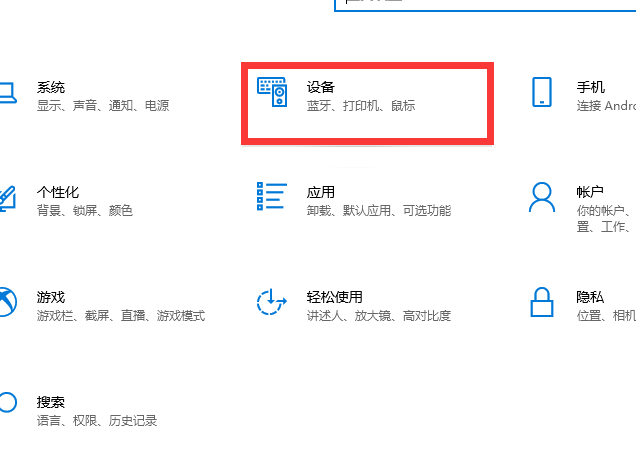
2、点击打印机和扫描仪,点击添加打印机或扫描仪。

3、点击我需要的打印机不在列表中。

4、输入打印机的名称。

5、或者选择我们想要的打印机即可。
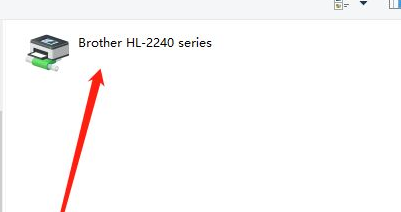
6、随后进行安装即可。

以上就是关于win10电脑怎么连接共享打印机的操作方法啦!希望能够帮助到大家!